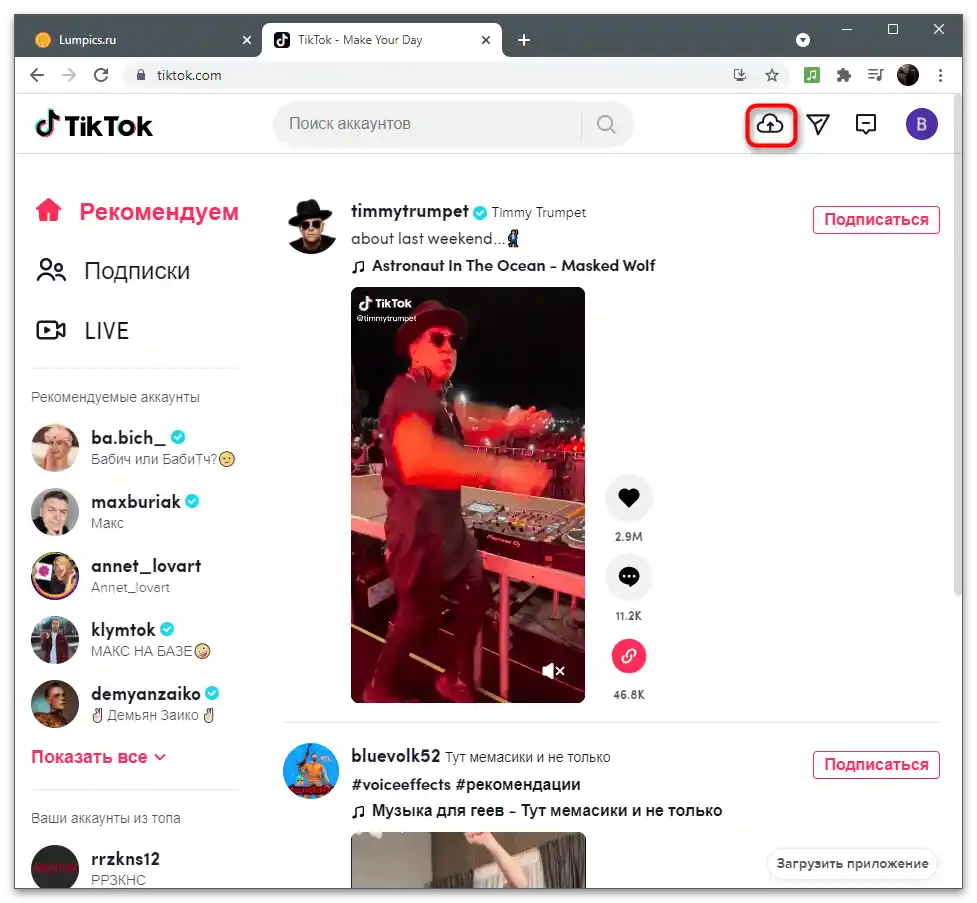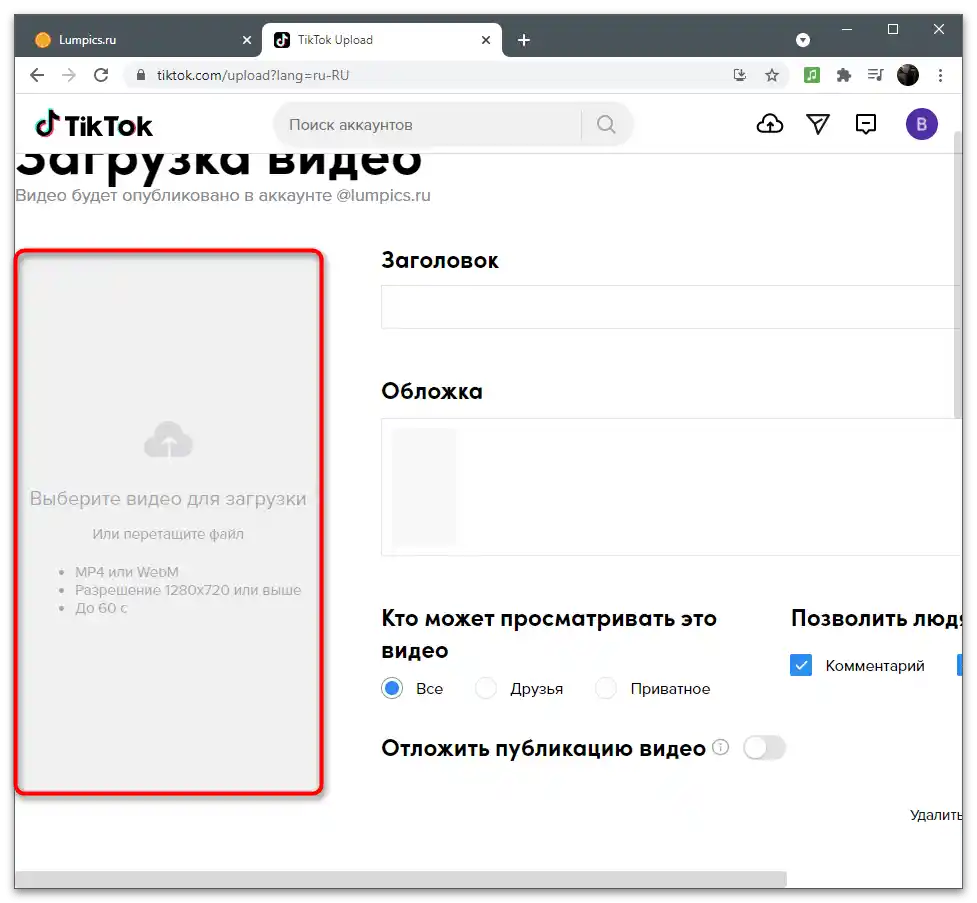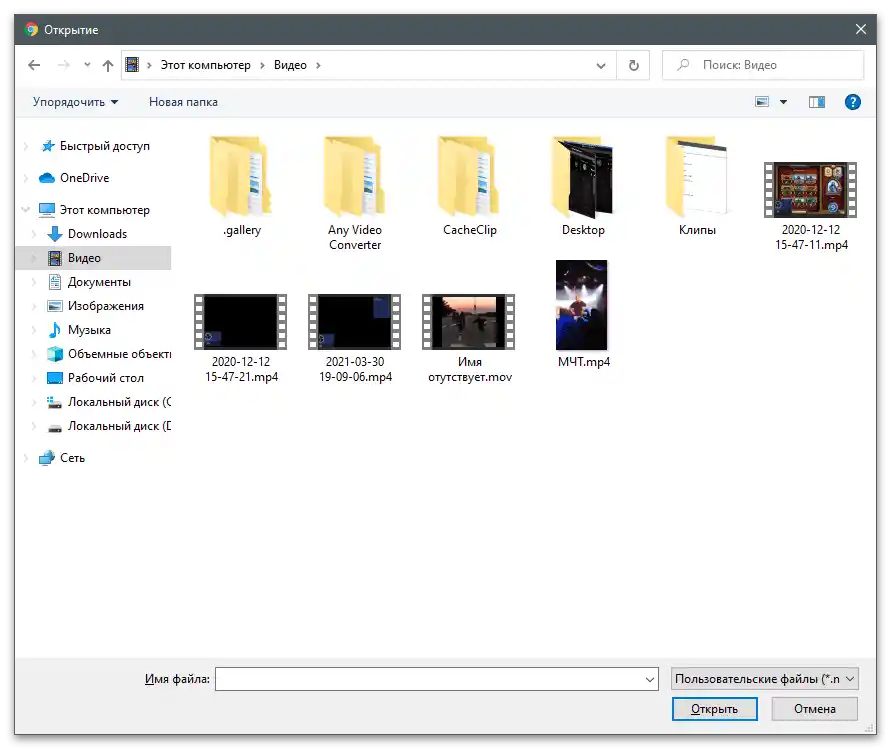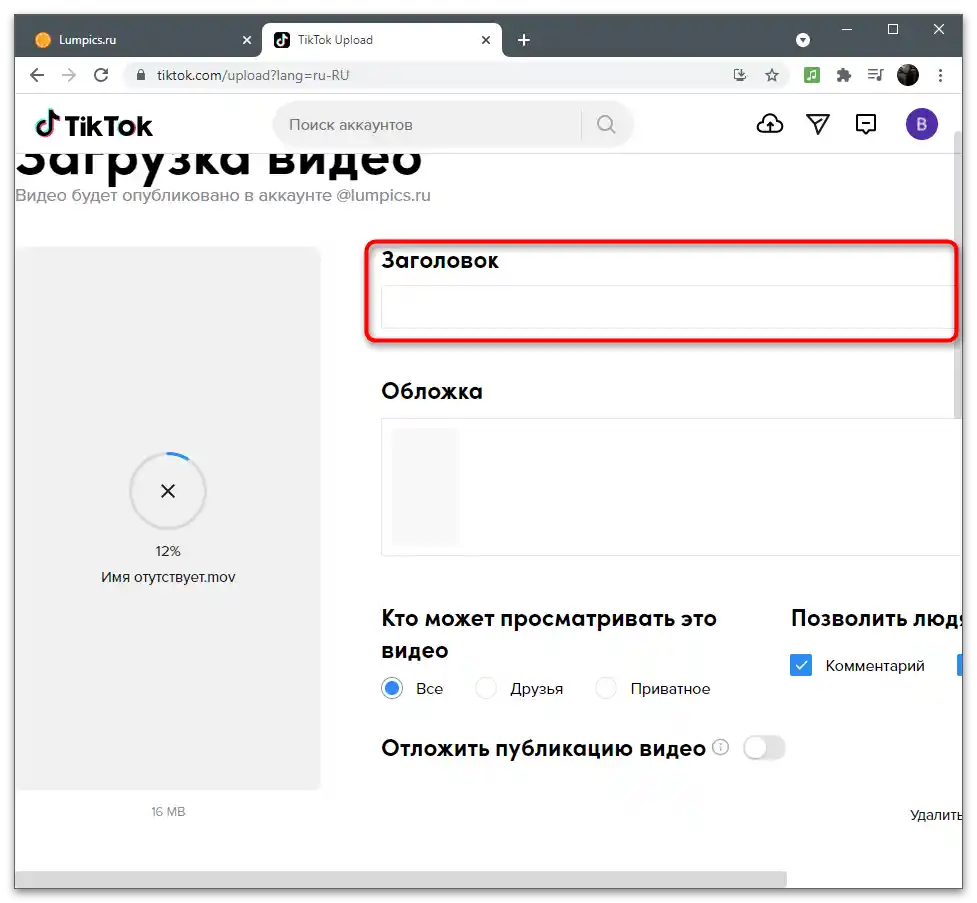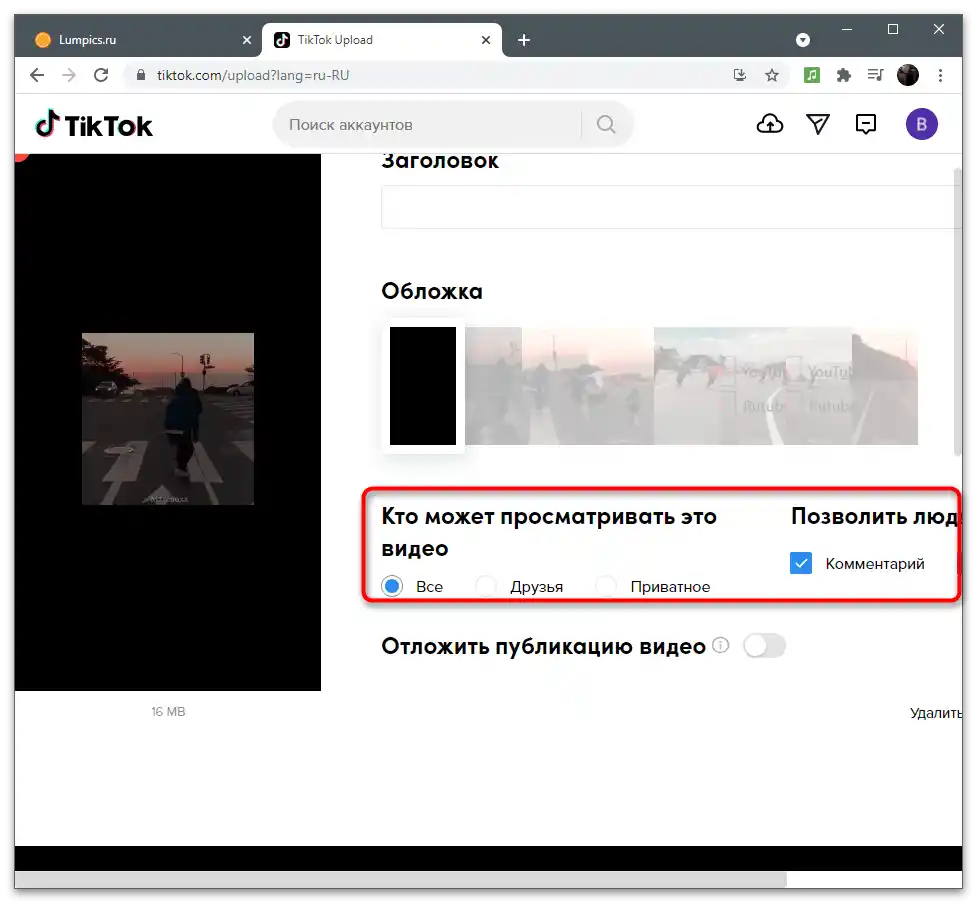Vsebina:
Možnost 1: Mobilna naprava
Mobilna naprava z uporabo spremljajočih aplikacij je idealna za ustvarjanje slow-mo, pod pogojem, da se uporablja vgrajena kamera v tem programu. Vendar pa je mogoče obstoječe video posnetke obdelati tudi neposredno v TikToku ali v uporabljenem video urejevalniku, o čemer bo prav tako govora v tem članku.
Način 1: Snemanje videa s kamero
V operacijskih sistemih Android in iOS je aplikacija "Kamera", ki se uporablja za ustvarjanje fotografij in snemanje videa. Podpira različne funkcije in dodatne učinke, vključno z upočasnjenim snemanjem.Za vklop načina slow-mo na iPhonu je potrebno iti v nastavitve kamere in izbrati ustrezen element, na Androidu (v našem primeru je to čista lupina) pa to poteka na naslednji način:
- Poiščite aplikacijo "Kamera" in jo zaženite.
- Preklopite v način snemanja videa, če to še ni bilo storjeno.
- Kliknite na vrstico "Načini" za izbiro razpoložljivih možnosti snemanja.
- Poiščite "Upočasnitev" ali "Upočasnjeno snemanje", nato pa aktivirajte ta način.
- Začnite snemanje s pritiskom na ustrezno tipko in se lotite ustvarjanja vsebine ali testnega posnetka.
- Ko je video pripravljen za nalaganje, odprite TikTok in tapnite na ikono s plusom za dodajanje nove vsebine.
- Uporabite možnost "Naloži".
- Poiščite v galeriji pravkar ustvarjen video in ga izberite.
- Obrežite nepotrebno in še dodatno upočasnite, če je to potrebno, nato pa pritisnite "Naprej" in potrdite objavo.
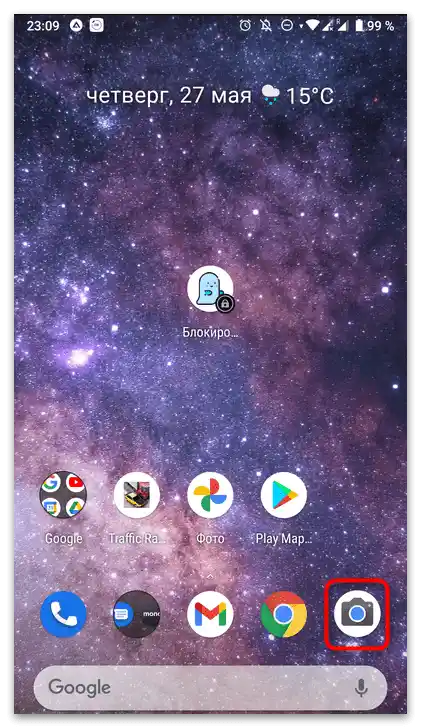
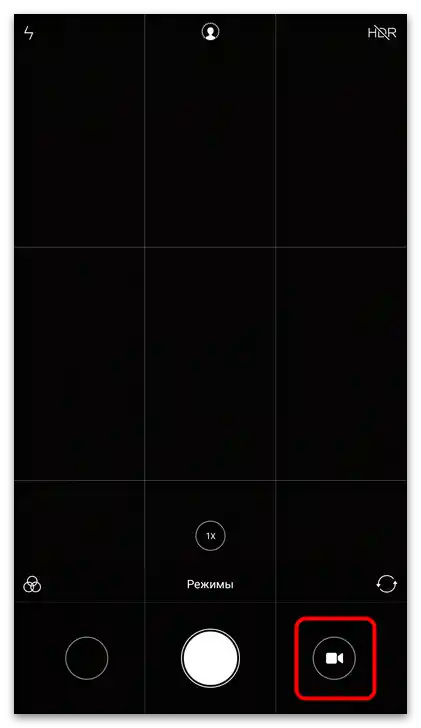
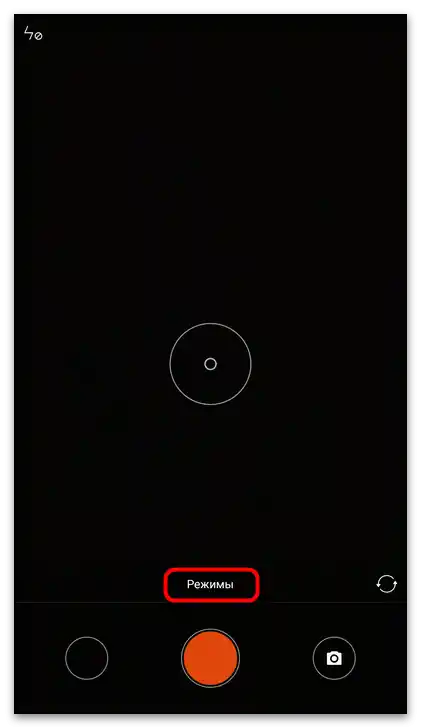
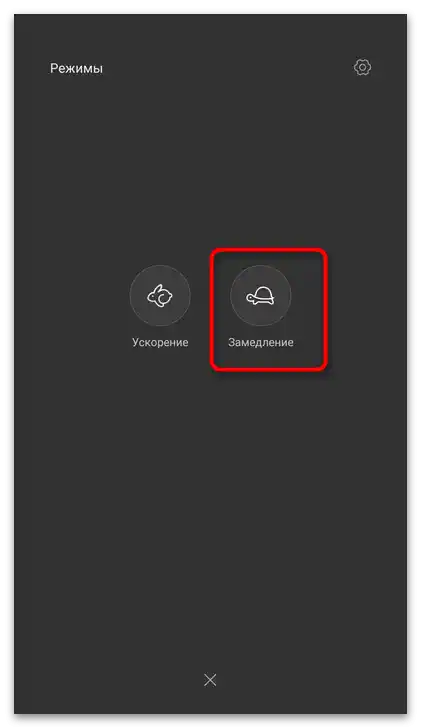
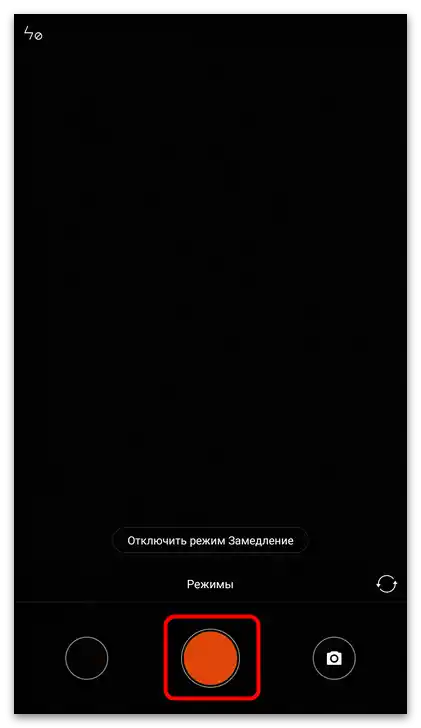
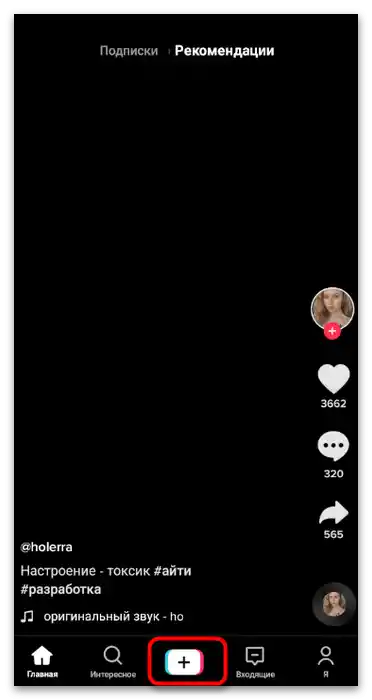
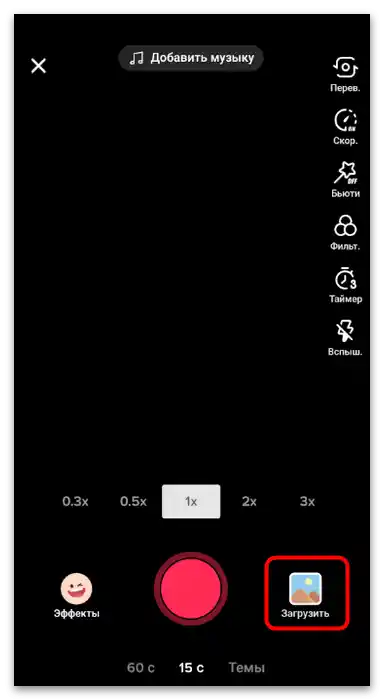
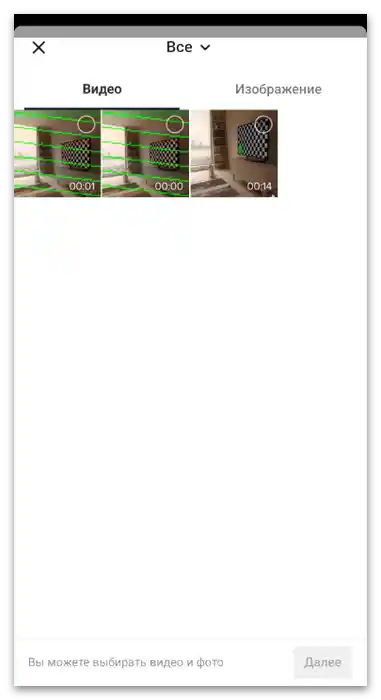
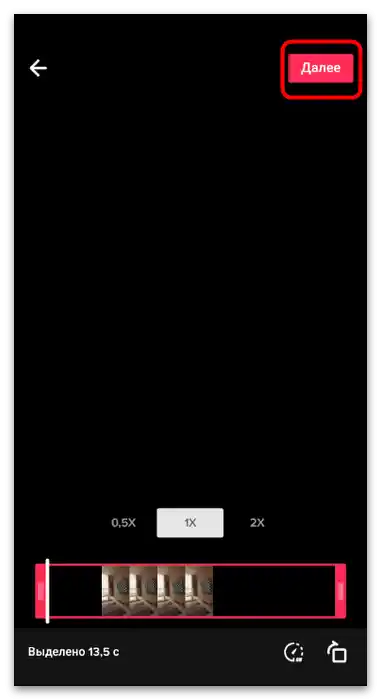
Način 2: Uporaba učinka "slow-mo"
V samem urejevalniku TikToka je funkcija, ki omogoča upočasnitev videa. Uporabite jo lahko po nalaganju vsebine ali njenem snemanju neposredno preko aplikacije.Da, deluje nekoliko drugače kot upočasnjeno snemanje preko "Kamer", vendar kljub temu pomaga doseči približno enak rezultat.
- Začnite snemanje videa na TikToku ali uporabite gumb "Naloži" za izbiro obstoječe datoteke.
- Na urejevalni plošči tapnite gumb "Efekti".
- Pojdite na zavihek "Čas".
- Trenutno ima TikTok le štiri učinke za popačenje časa, med katerimi vas zanima "Slo-mo".
- Na vrhu boste videli trak trajanja videa, s katerim lahko urejate, kdaj se mora video upočasniti in vrniti v normalno stanje predvajanja.
- Ko ste pripravljeni, pritisnite "Shrani", da preidete na objavo.
- Vrnjeni boste v urejevalnik, kjer morate še enkrat pritisniti "Naprej".
- Poskrbite za naslov videa in dodatne nastavitve, nato pa tapnite "Objavi".
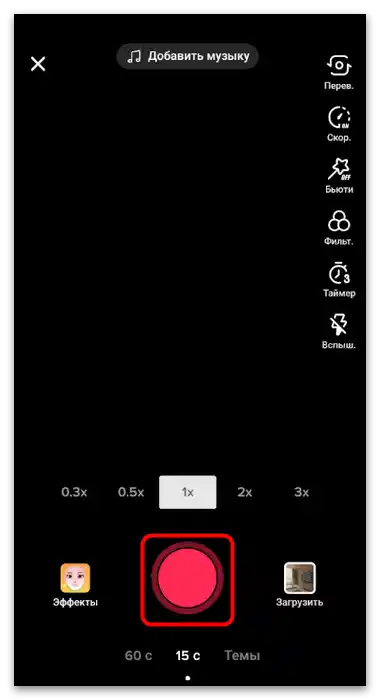
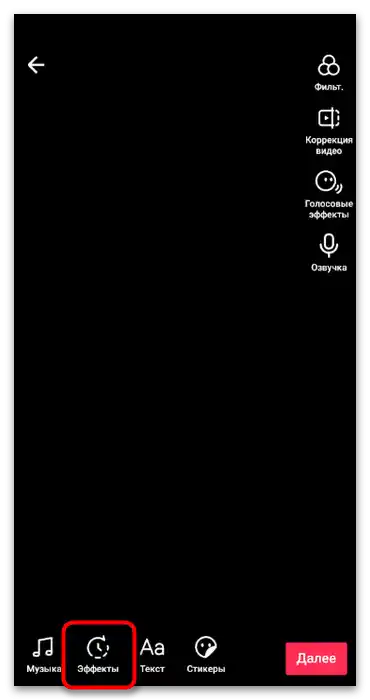
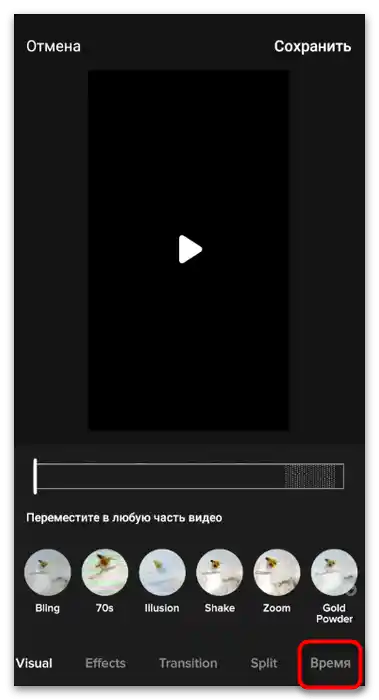
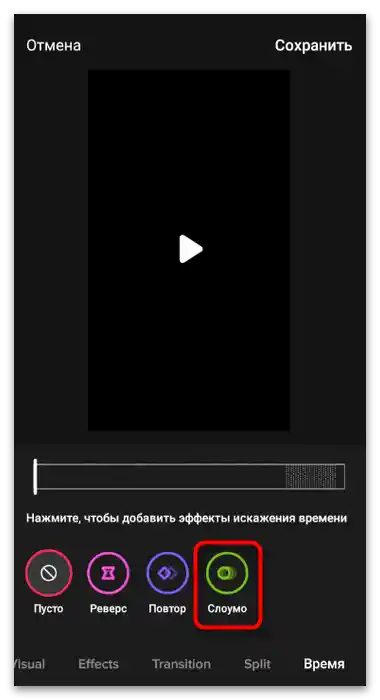
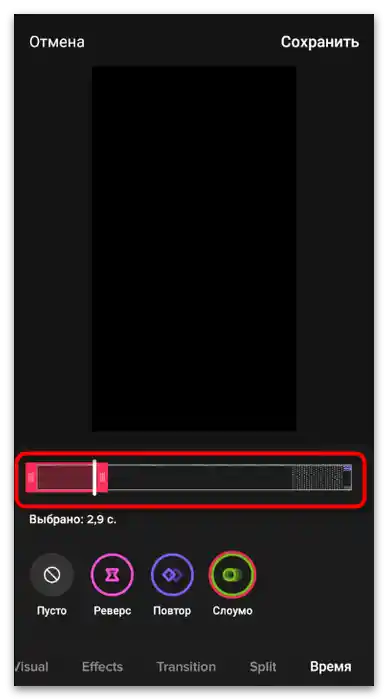
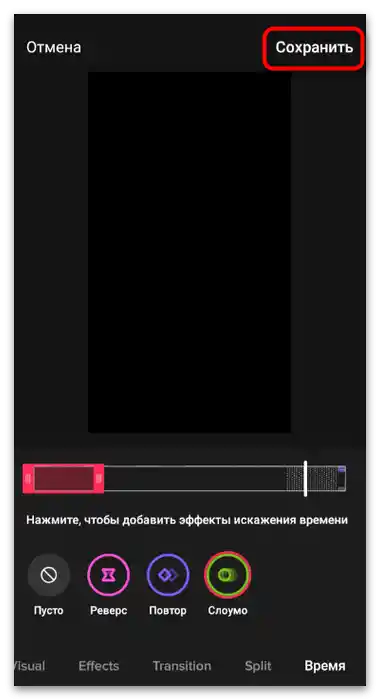
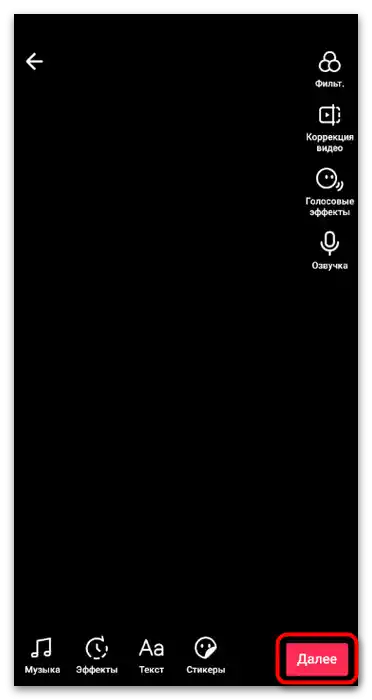
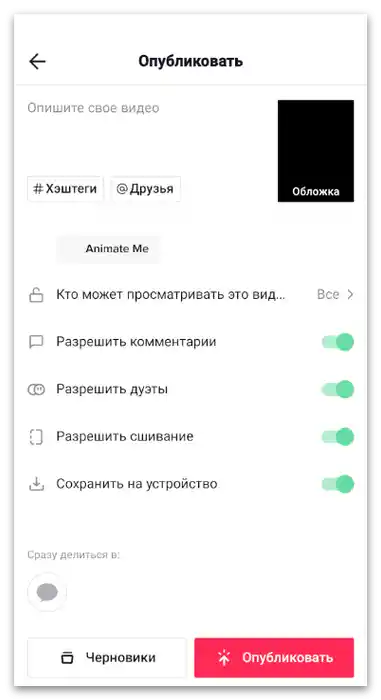
Način 3: Aplikacije za montažo videa
Za operacijske sisteme Android in iOS obstajajo posebne aplikacije, namenjene montaži videa. V nekaterih od njih je funkcija upravljanja s časom, ki omogoča tako pospeševanje kot upočasnjevanje predvajanja videa. To ni mogoče imenovati popoln slo-mo, vendar so v večini primerov možnosti takih rešitev povsem zadostne za ustvarjanje želenega vsebine.
- Razdelimo to metodo na primeru aplikacije YouCut, ki je po svojem videzu blizu drugim podobnim mobilnim programom, zaradi česar je predstavljena navodila mogoče šteti za univerzalna. Po zagonu ustvarite nov projekt.
- Iz prikazanega seznama izberite možnost "Nov".
- Pojavilo se bo okno galerije, v katerem boste morali izbrati že posnet video za upočasnitev.
- Na plošči z nastavitvami urejanja izberite funkcijo "Hitrost".
- Premaknite drsnik na potrebno vrednost, da upočasnite predvajanje.Upoštevajte, da se skupaj s tem zvok izkrivlja in slow-mo zajema celotno dolžino videoposnetka brez možnosti postavitve omejitev po okvirih.
- Uporabite druge videoredaktorske pripomočke, če želite nadaljevati delo na projektu. Ko bo projekt končan, pritisnite "Shrani", s čimer preidete v meni obdelave. Nastavite optimalno kakovost videa, njegov format in potrdite shranjevanje na lokalno shrambo.
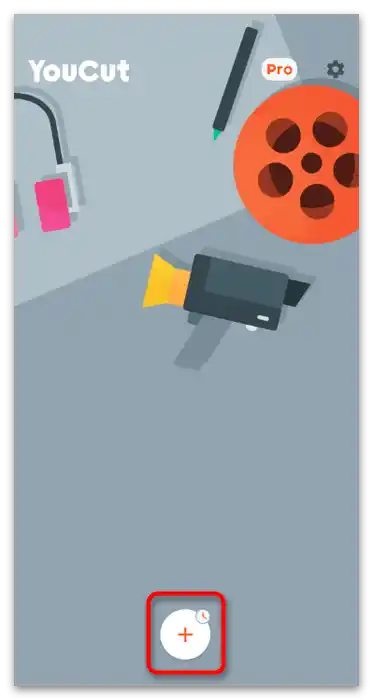
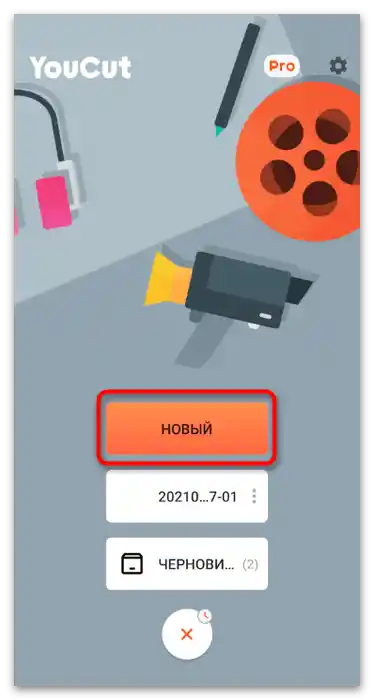
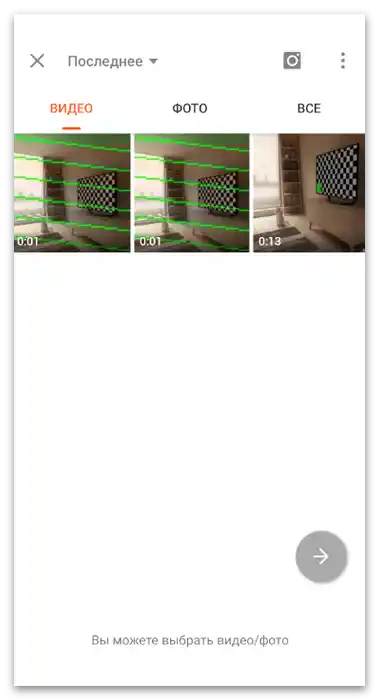
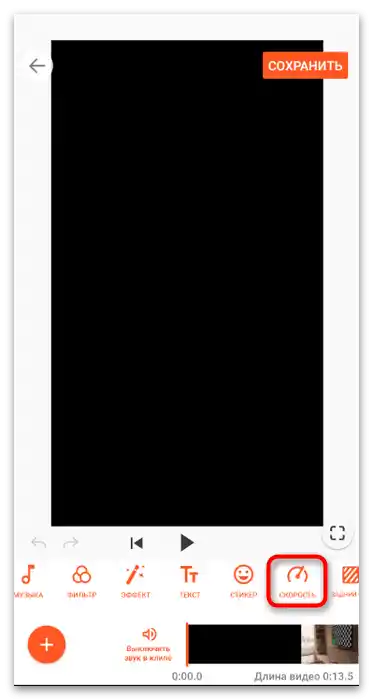
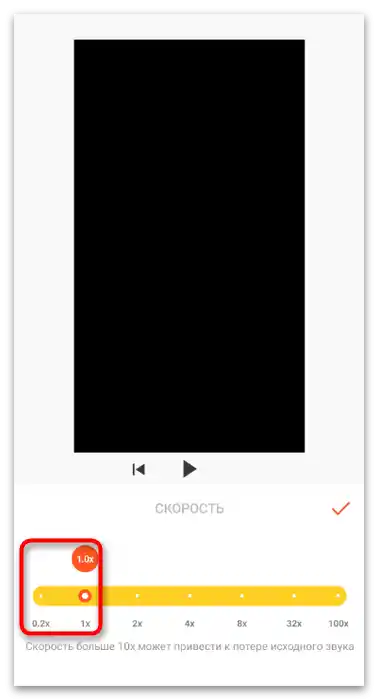
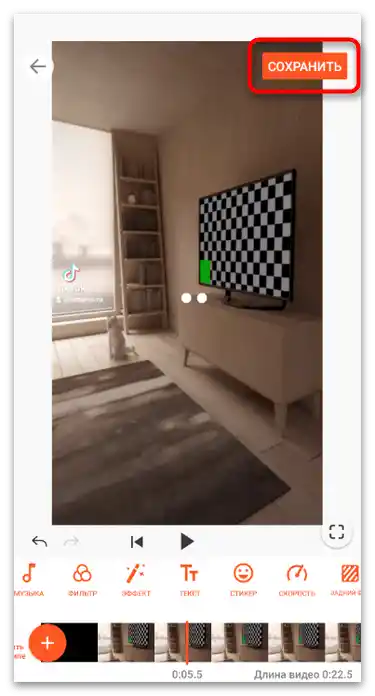
Obravnavana aplikacija je zgolj primer, vi pa lahko za dosego želenega cilja uporabite katerikoli drug videoredaktor, ki je na voljo. Dodatno priporočamo, da se seznanite z dvema drugim člankoma na naši spletni strani, v katerih so opisane najboljše tematske rešitve za Android in iOS.
Več: Aplikacije za montažo videa na Android / iPhone
Možnost 2: Računalnik
Imetniki računalnikov imajo veliko več možnosti za urejanje videa. Seveda bo snemanje neposredno preko neke programske opreme z uporabo spletne kamere problematično, vendar se pri obdelavi končnega materiala odpirajo široke možnosti. S pomočjo videoredaktorjev lahko video razdelite na dele in delate z izkrivljanjem časa vsakega, pospešite ali upočasnite predvajanje. Nekatera programska oprema podpira fleksibilno upravljanje s časovnimi točkami, kar omogoča gladko upočasnitev in enako vrnitev v izhodiščno stanje. Oglejmo si dva primera uresničitve zastavljene naloge v priljubljenih programih.
Način 1: DaVinci Resolve
Rešitev z imenom DaVinci Resolve je idealna tako za začetnike kot tudi za profesionalce pri montaži videa. Tudi če prej niste imeli izkušenj z delom s tovrstno programsko opremo, lahko osnovne stvari razumete sami, če posvetite le nekaj minut za seznanitev z vmesnikom in funkcijami. Prednost te programske opreme je v brezplačni distribuciji, kar je odličen plus za tiste, ki šele začenjajo svojo pot v ustvarjanju vsebin, vključno z dodajanjem slow-mo na video.
- Izkoristite zgornji gumb, da preidete na uradno spletno stran in brezplačno prenesete najnovejšo različico DaVinci Resolve.Namestite jo na standarden način in po zagonu ustvarite nov projekt.
- Spodaj od bloka "Mediateka" kliknite na ikono s slikovnim dokumentom za odpiranje videa, ki ga boste urejali.
- Najdite ga v "Raziskovalcu" in dvakrat kliknite na datoteko.
- Pojdite v delovno območje pod številko 3, kjer so prisotna potrebna okna in funkcije za montažo videoposnetkov.
- Povlecite posnetek na časovno os, da ga dodate v projekt.
- Če se način počasnega posnetka aktivira le v določenem delu videa, ga razdelite od glavnega z ustreznim orodjem. Postavite drsnik na želeni okvir, usmerite rezilo in kliknite z levim gumbom miške za uporabo obrezovanja.
- Na naslednjem posnetku zaslona vidite, kako se prikazuje ločen del posnetka, s katerim boste delali naprej.
- Kliknite nanj z desnim gumbom miške in iz kontekstnega menija izberite možnost "Spremeni hitrost posnetka".
- To je najpreprostejša funkcija za distorzijo časa, ki omogoča upočasnitev posnetka za določen odstotek. V tem oknu za urejanje vidite, koliko sličic na sekundo in kakšna je dolžina videa pri nastavljeni hitrosti.
- V istem kontekstnem meniju lahko aktivirate funkcijo "Elementi za nadzor časovne korekcije", da odprete dodatne nastavitve.
- Zdaj, ko je funkcija fleksibilnega nadzora časovne korekcije vključena, lahko z levo miškino tipko zadržite zgornji rob posnetka in ga premikate levo ali desno, s čimer pospešite ali upočasnite predvajanje. Upoštevajte, da morate zadržati prav zgornji desni del, ne pa sredino, saj se tako izvaja obrezovanje videa.
- Spodaj vidite odstotke hitrosti, kar vam bo pomagalo orientirati se, v katerem stanju je video.
- Kliknite na puščico nasproti odstotkov za prikaz menija dodatnih dejanj. V njem lahko ročno spremenite hitrost, jo ponastavite ali ustvarite povratno predvajanje.
- Pojdite v zadnje delovno okolje, da dokončate delo na posnetku.
- Spremenite njegov format po svojih željah in nastavite kodek, če je to potrebno.Enako storite z ločljivostjo in drugimi parametri izhoda.
- Ko je vse pripravljeno, kliknite na "Dodaj v čakalno vrsto za renderiranje".
- Ko odprete okno "Določitev datoteke", izberite mesto za shranjevanje in spremenite ime.
- Kliknite gumb "Končno renderiranje", ki potrjuje začetek obdelave, in počakajte na zaključek tega procesa.
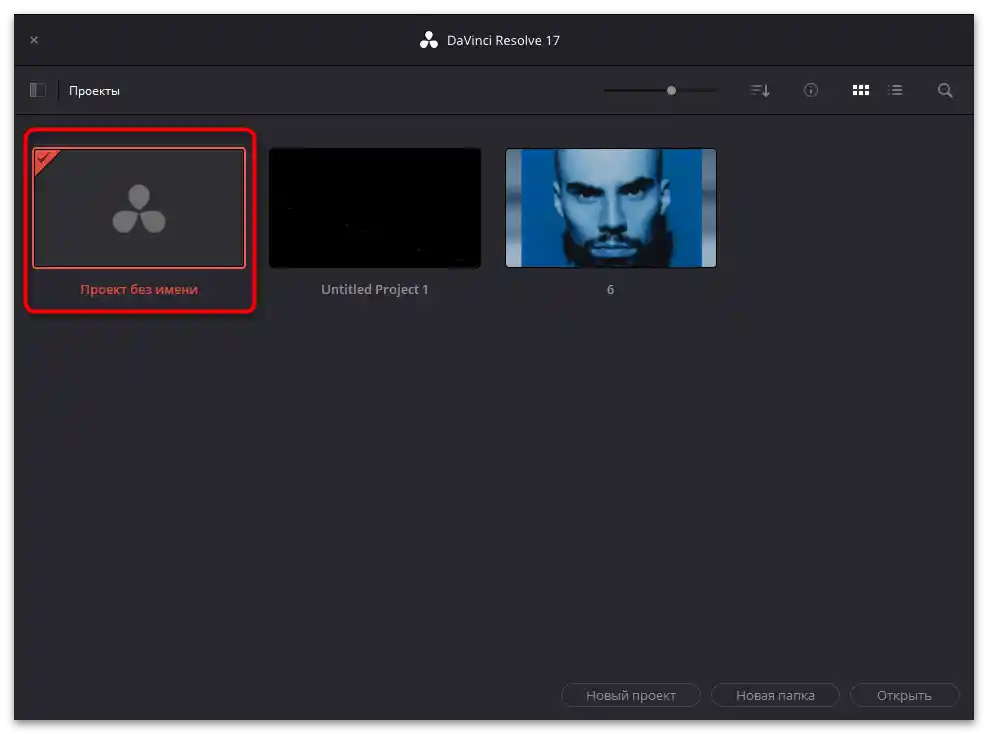
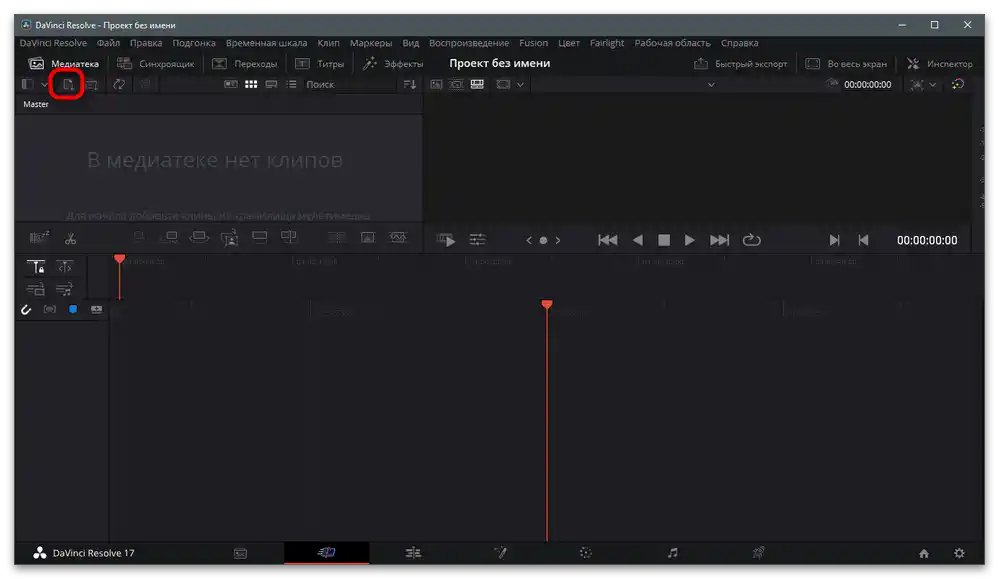
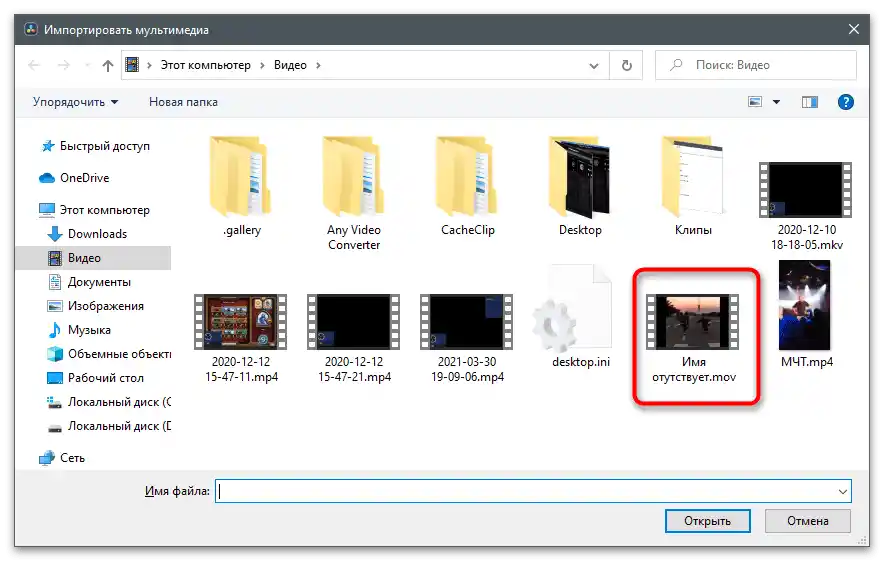
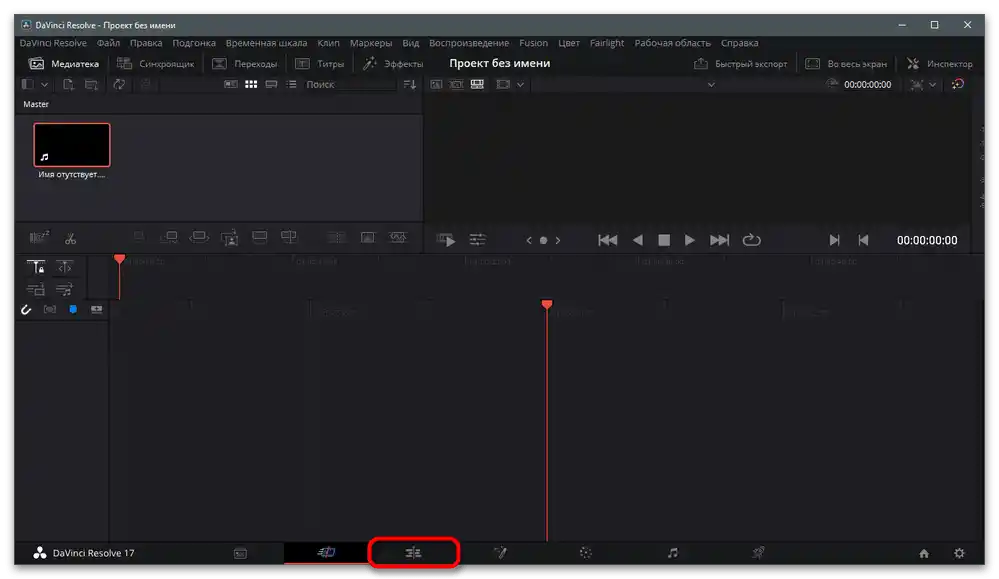

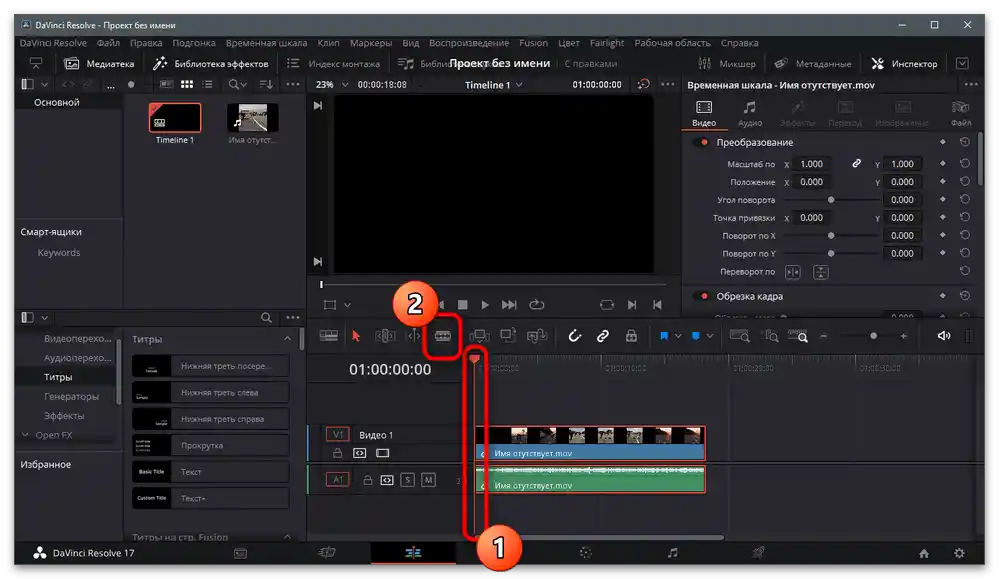
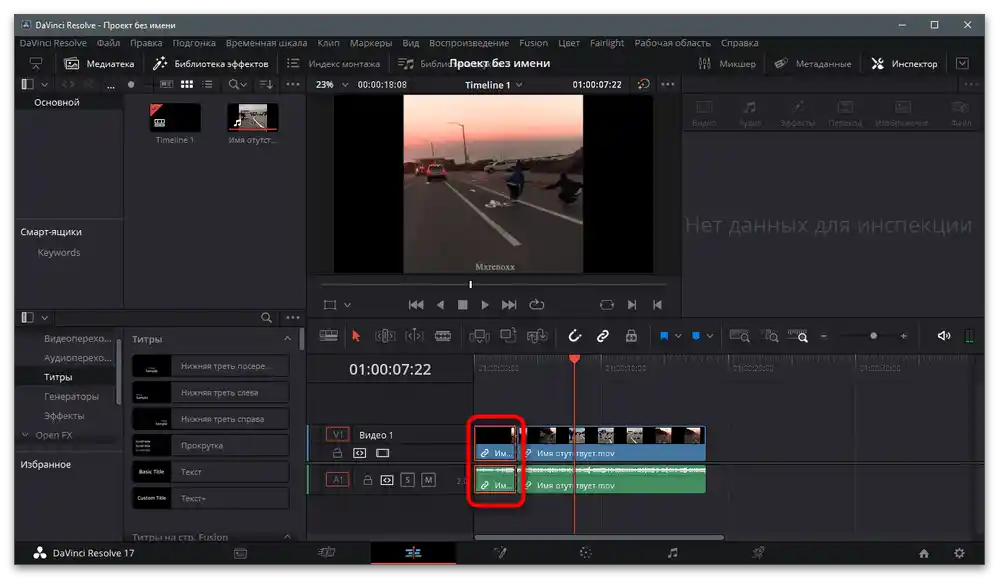
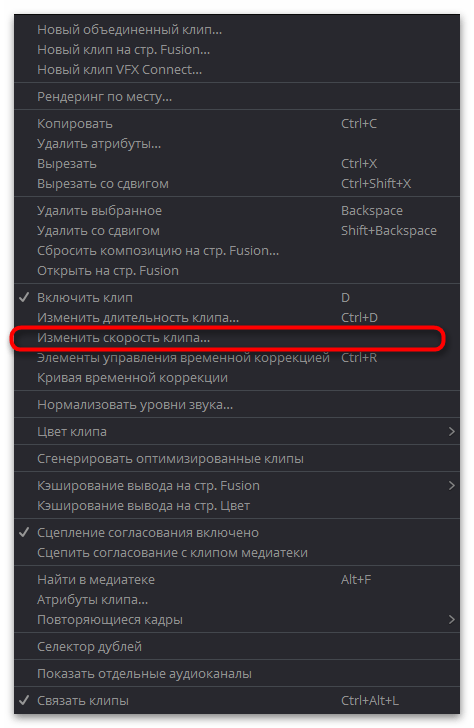
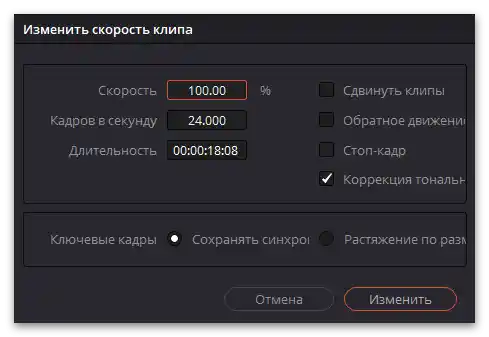
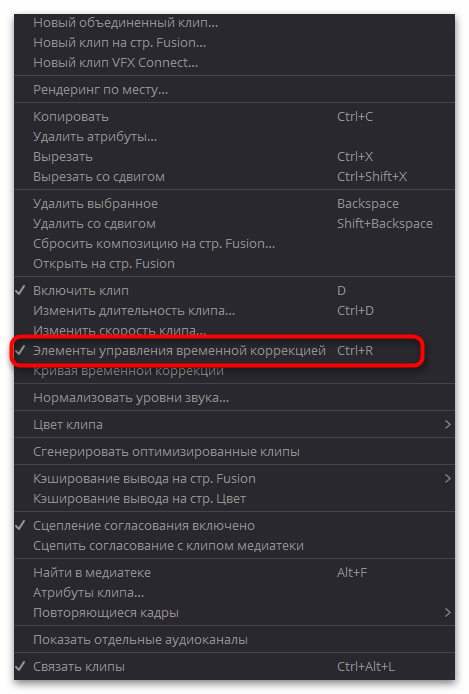
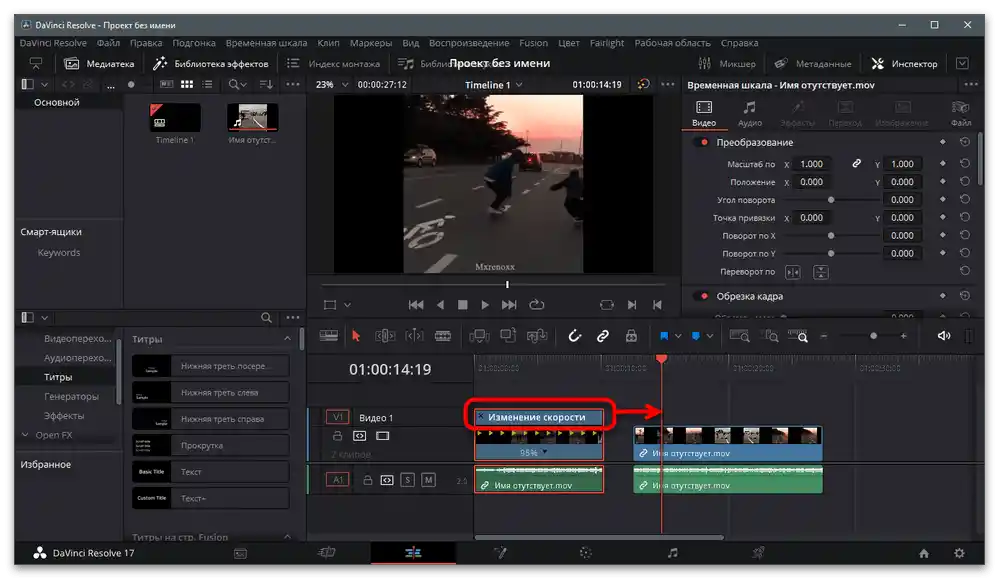
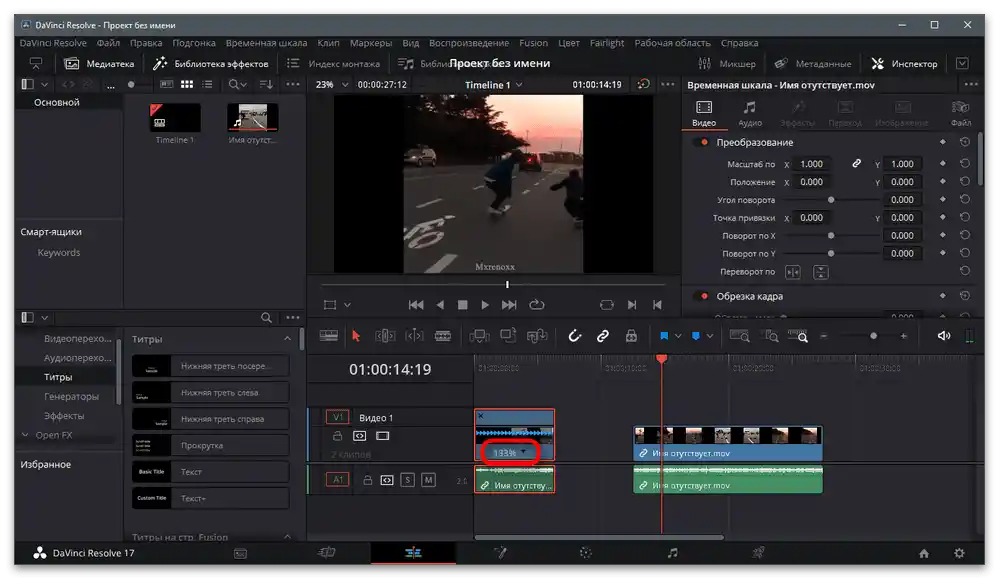
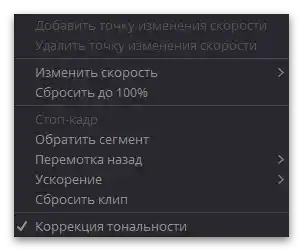
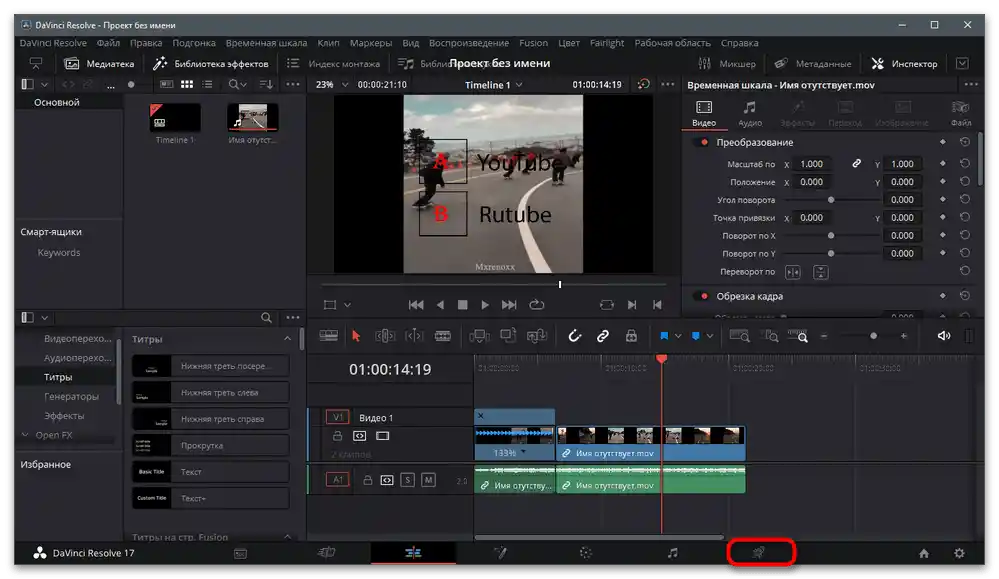
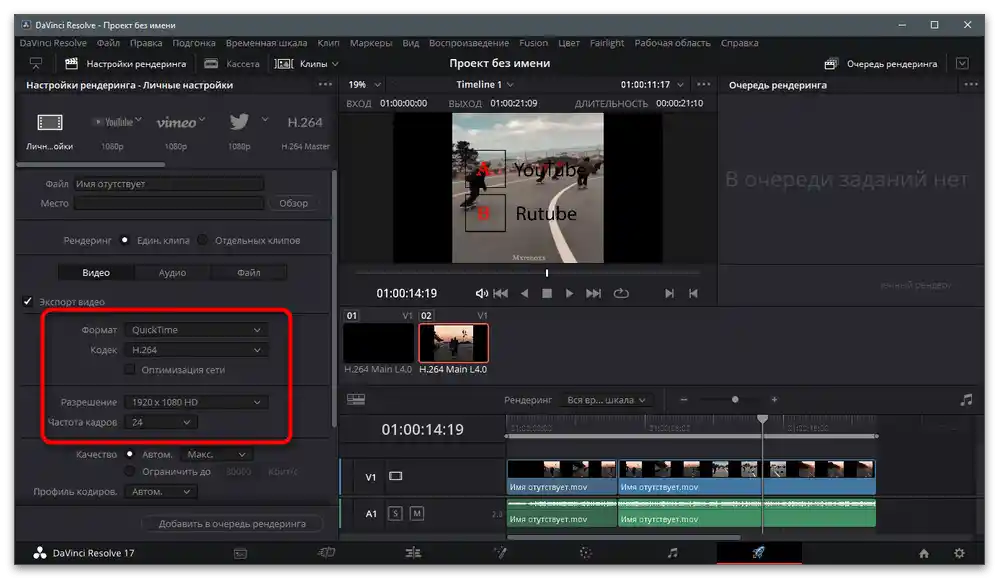
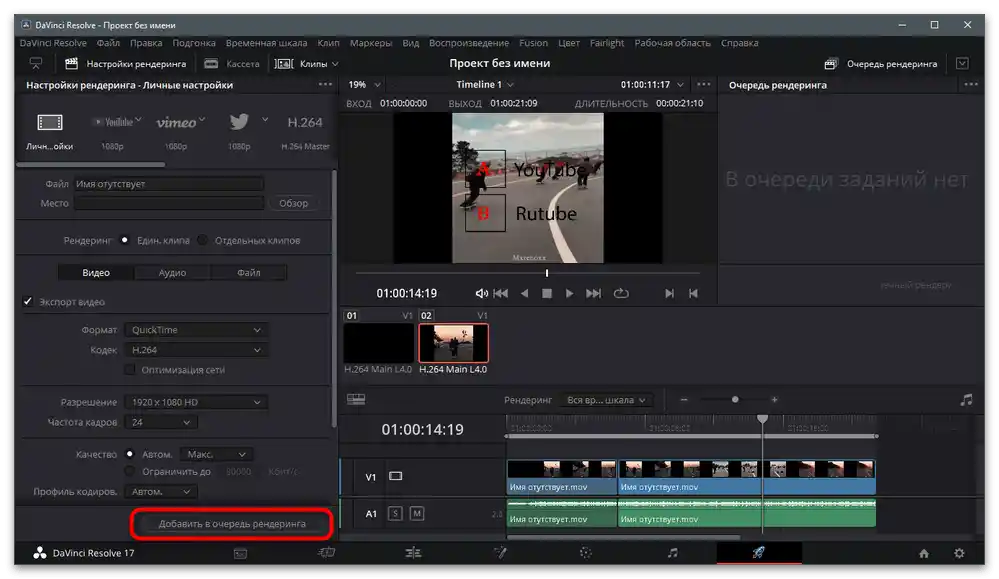
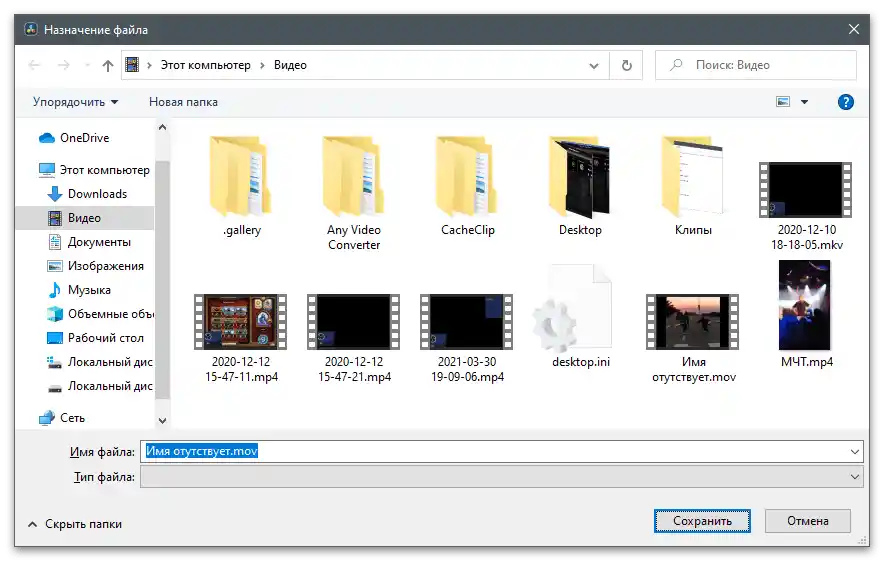
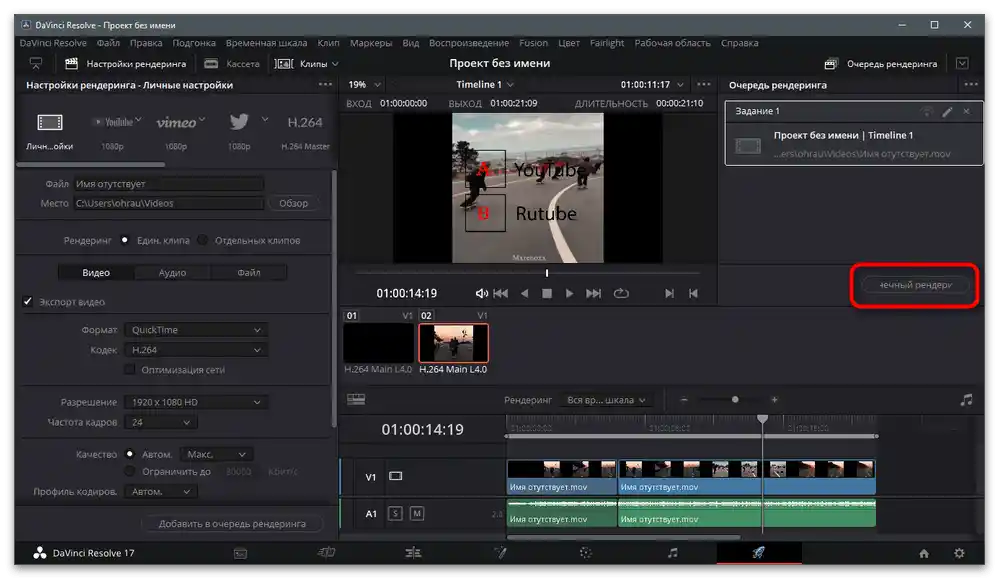
Način 2: Adobe After Effects
Kot drugi primer imamo Adobe After Effects, saj se v tem programu mnogi uporabniki ukvarjajo s postprodukcijo videa, dodajajo različne učinke in vizualne podrobnosti. Med tovrstnim montažo lahko uporabite vgrajen učinek in spremenite hitrost predvajanja videa, s čimer ustvarite učinek počasnega predvajanja. Ta funkcija je dobra, ker podpira različne nastavitve, ki neposredno vplivajo na predvajanje videa.
- Odprite program in ustvarite nov projekt ali izberite možnost "Ustvari kompozicijo iz videoposnetka".
- V "Raziskovalcu" poiščite datoteko, ki jo želite uvoziti.
- Samodejno se postavi na časovno os, zato jo morate le izbrati. Rezanje posnetka poteka na enak način, kot je bilo prikazano v prejšnjih navodilih, zato jo lahko uporabite, če želite učinek uporabiti le na določenem delu.
- Razširite meni "Učinek" in premaknite kurzor na točko "Čas".
- Izberite vrsto učinka "Izkrivljanje časa".
- Spremenite hitrost, tako da nastavite ustrezno vrednost v odstotkih.
- Pozorni bodite na dodatni blok "Nastavitev". V njem vidite več regulatorjev, ki vplivajo na pragovno vrednost, iteracijo in splošno gladkost.Poskusite nekoliko spremeniti vsako nastavitev in preveriti, kako bo to vplivalo na predvajanje videoposnetka.
- Ko končate z delom na videu, odprite meni "Datoteka" in premaknite kazalec na "Izvoz".
- Uporabite možnost "Dodaj v čakalno vrsto za renderiranje" za pošiljanje videa v obdelavo.
- Ostane le še, da kliknete na povezave desno od "Nastavitve renderiranja" in "Izhodni modul", da si ogledate možnosti renderiranja videoposnetka.
- Spremenite njegov format, ločljivost in druge parametre, potrebne za shranjevanje posnetka v želenem formatu.
- Začnite obdelavo s klikom na gumb "Renderiranje".
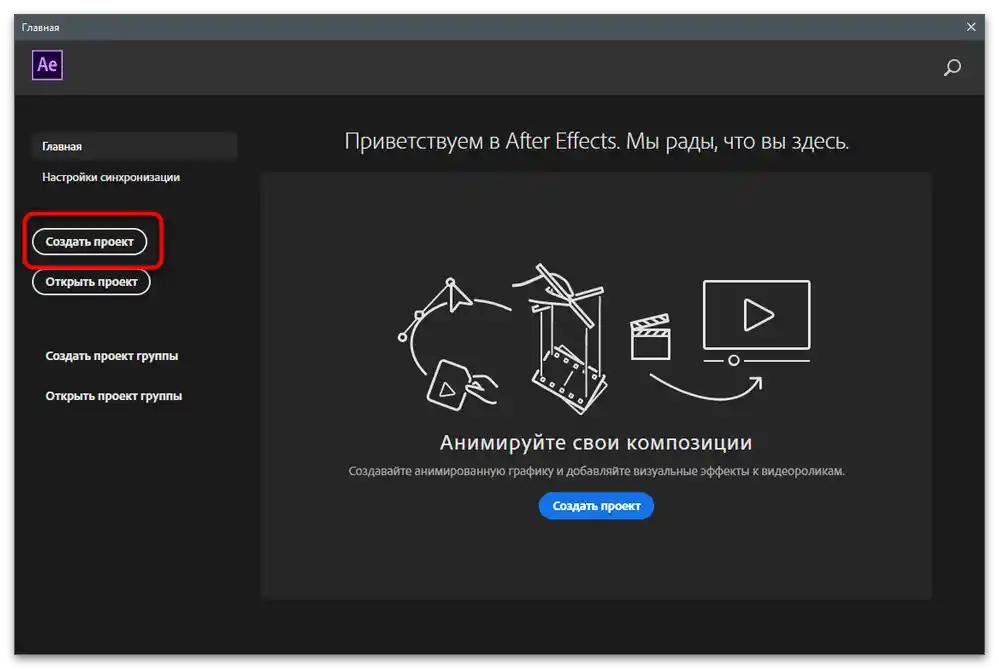
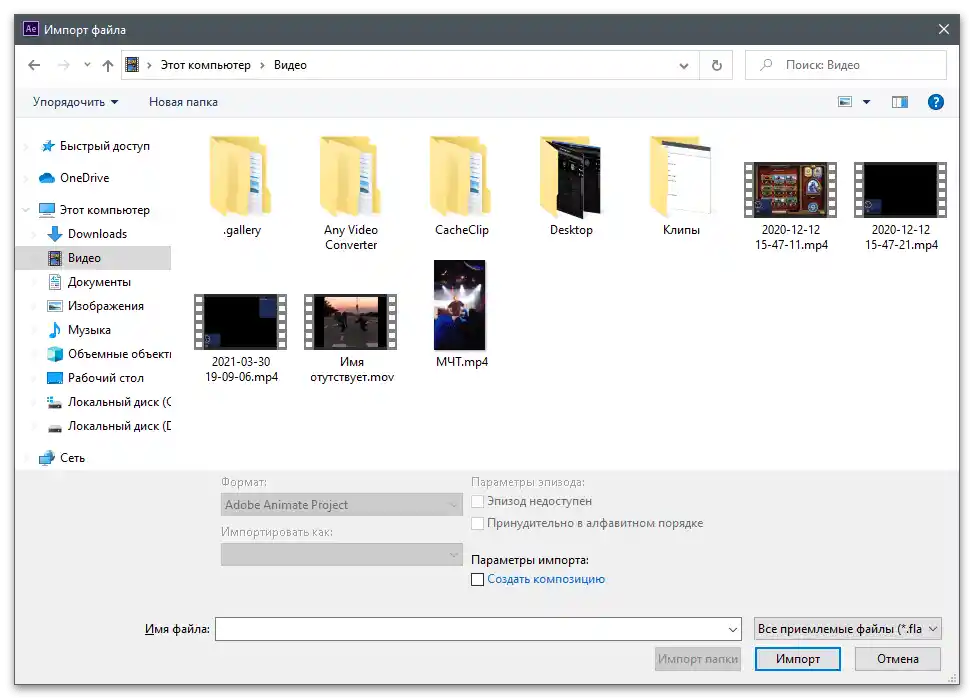
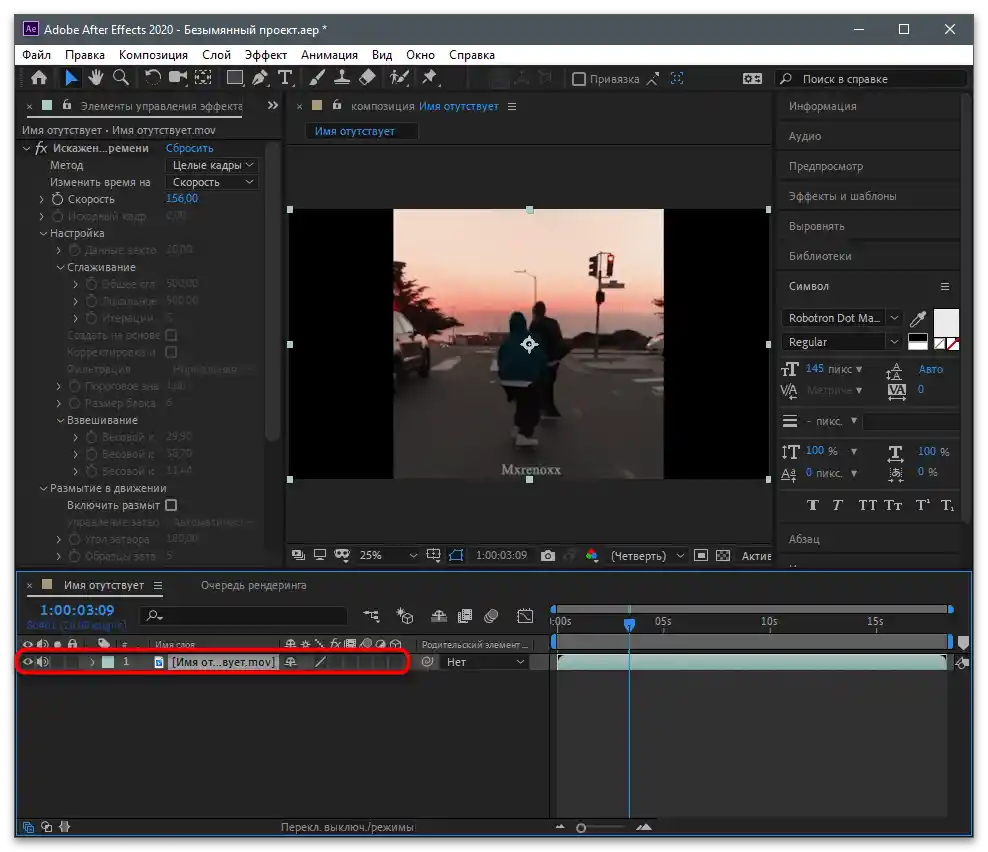
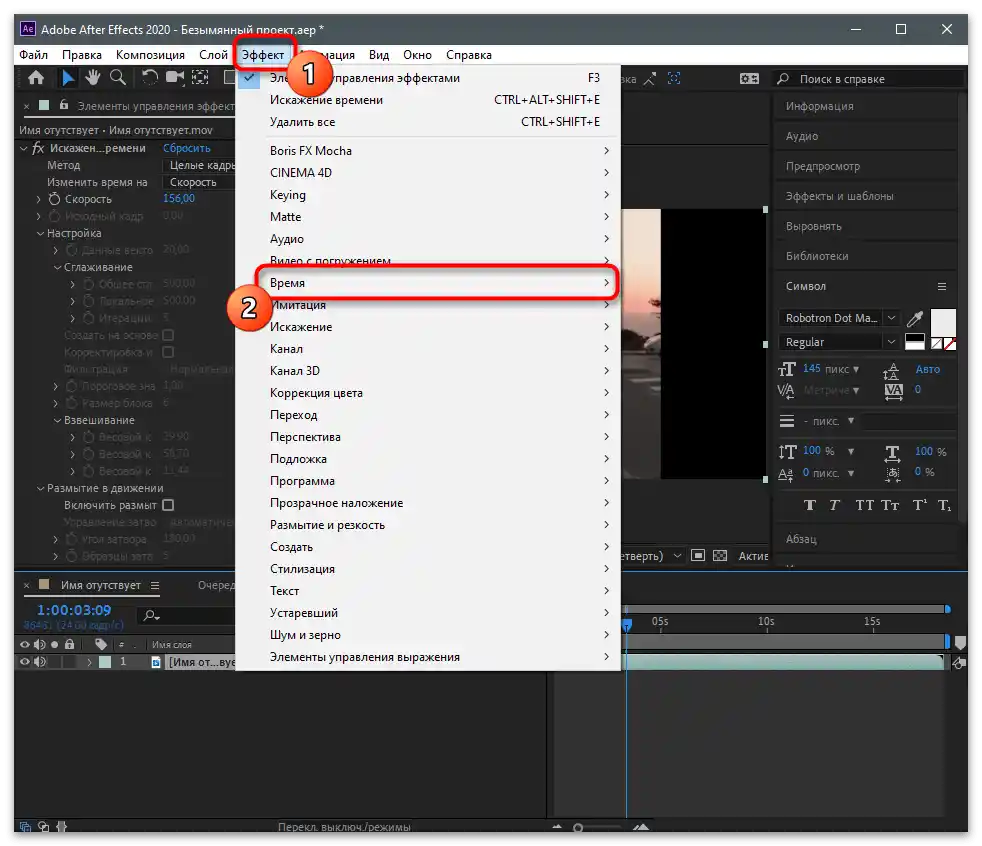
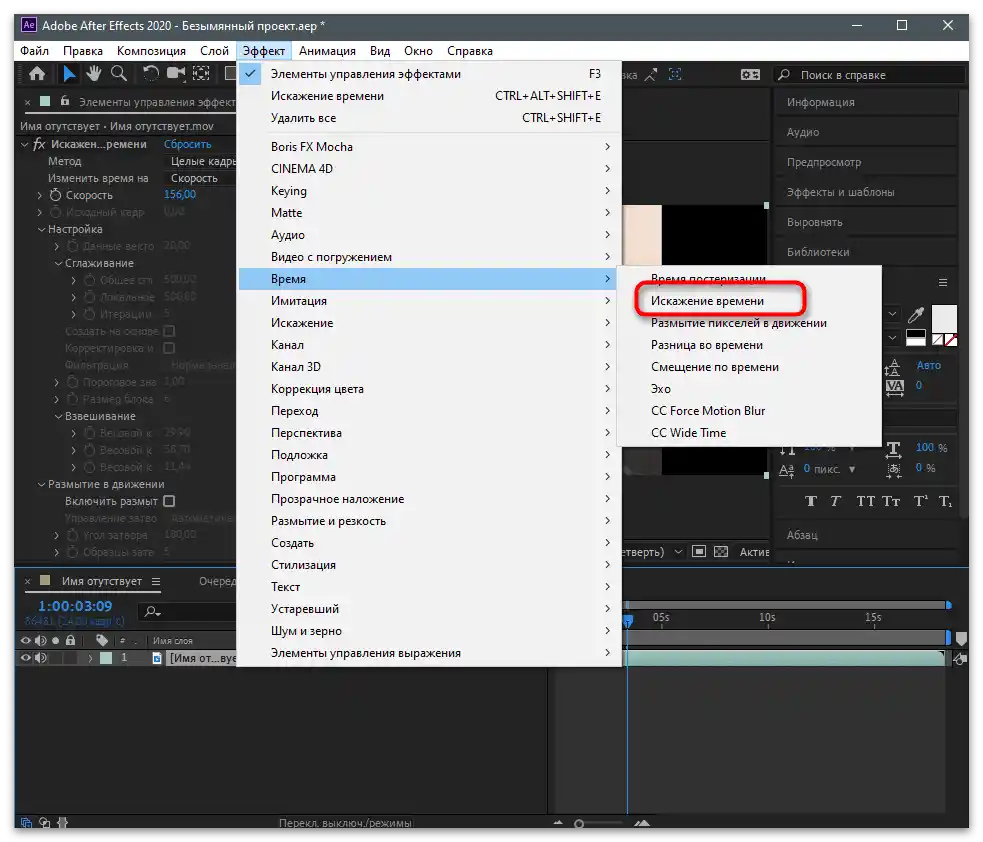
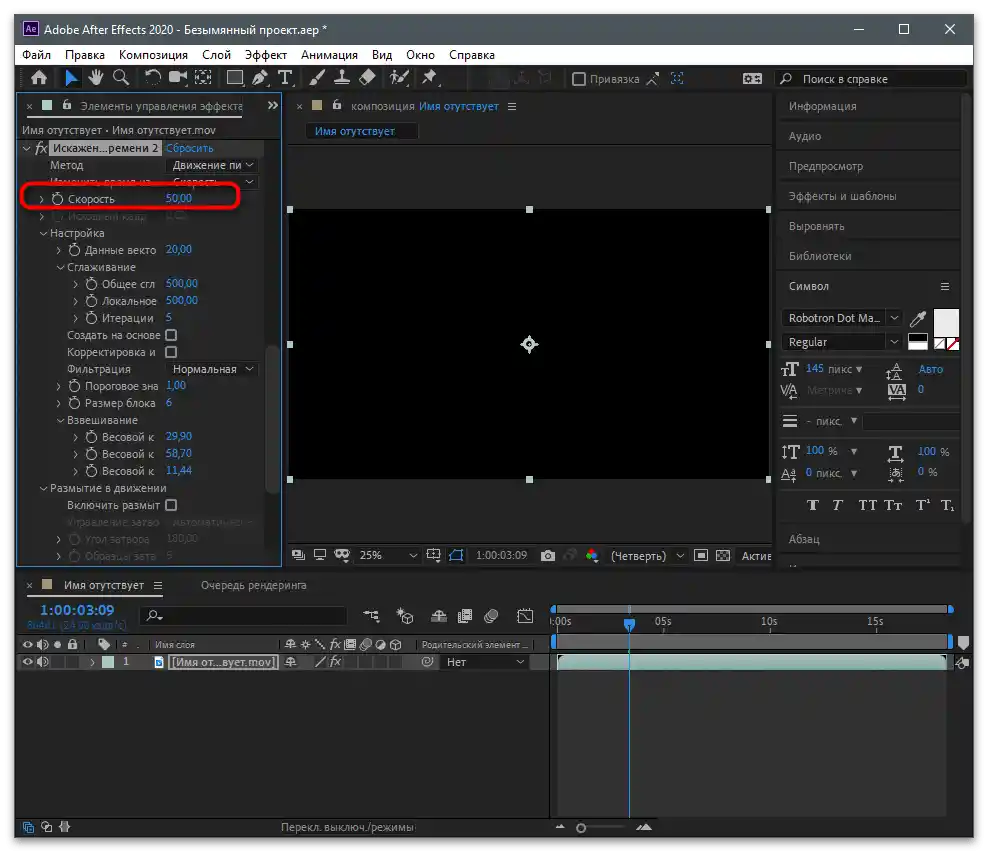
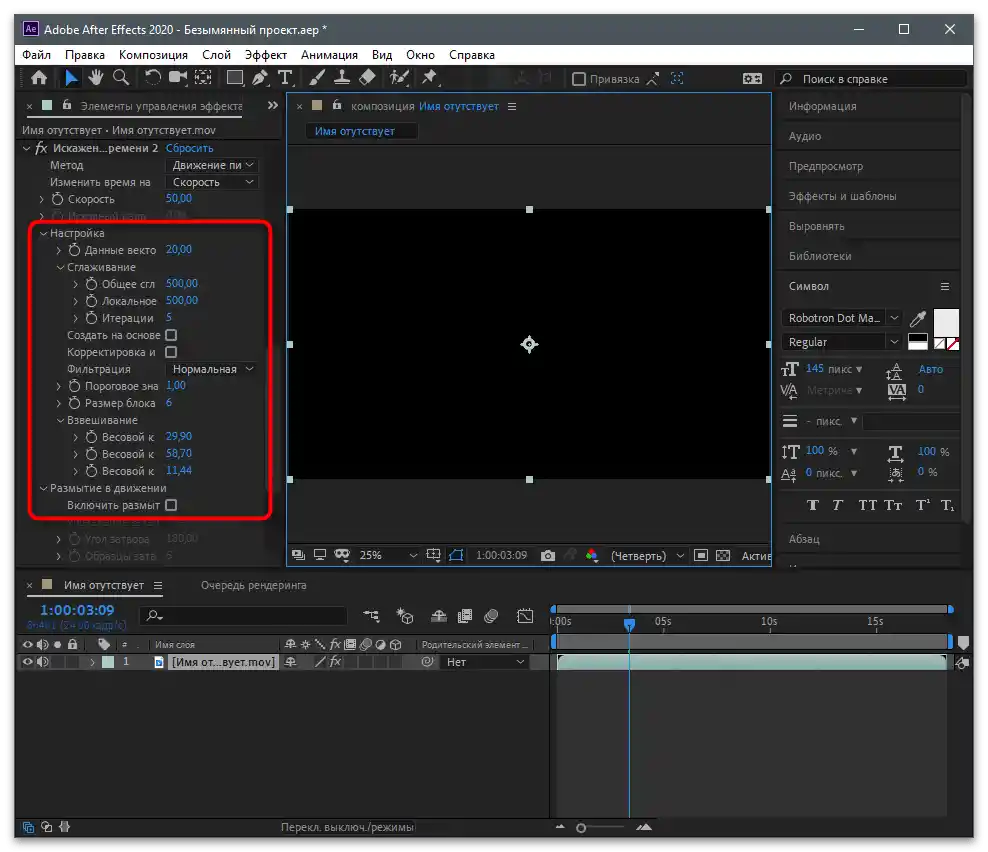
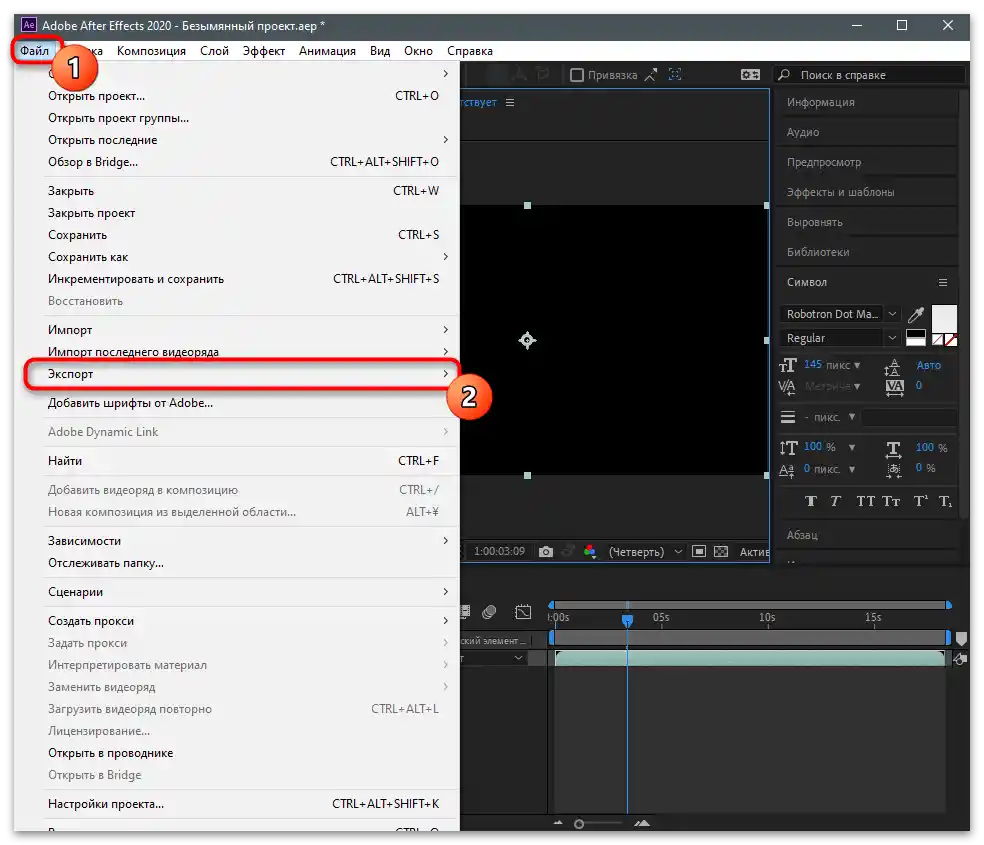
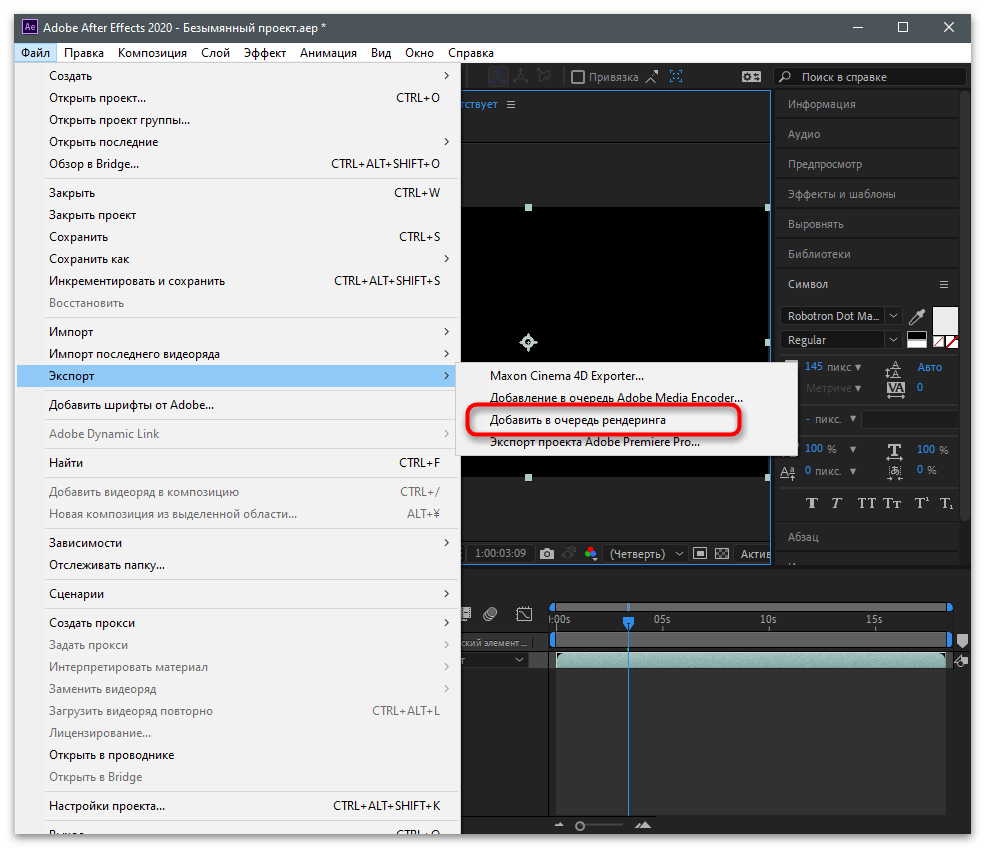
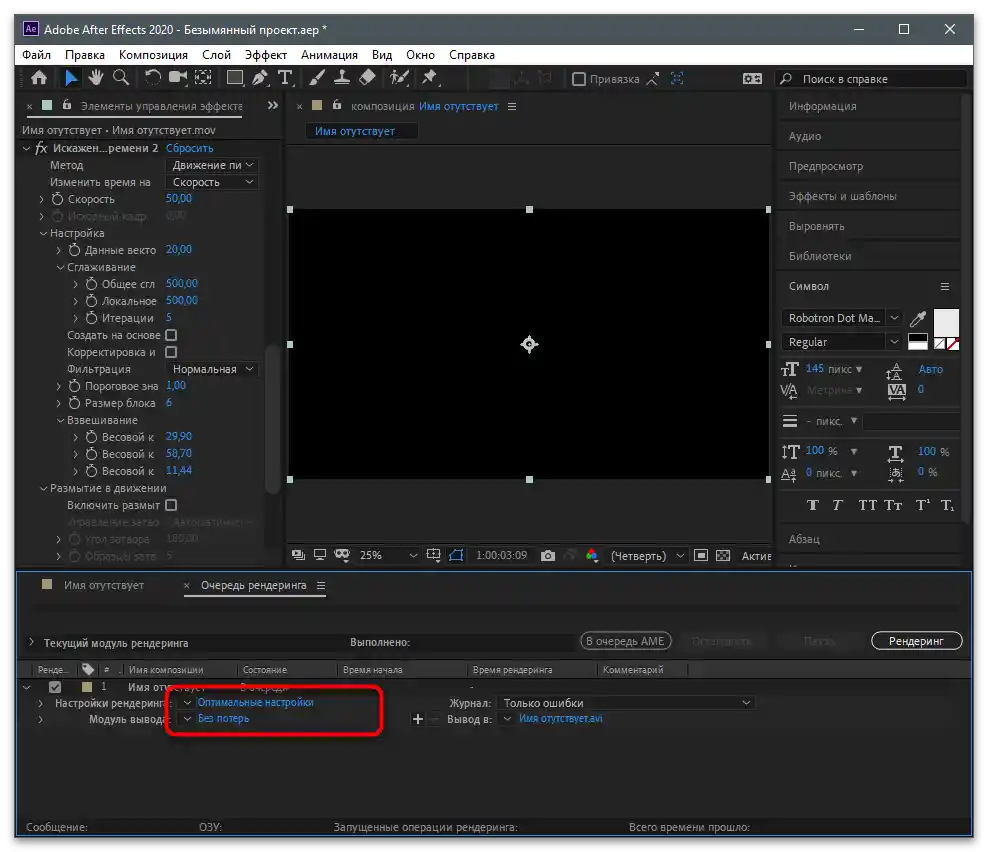
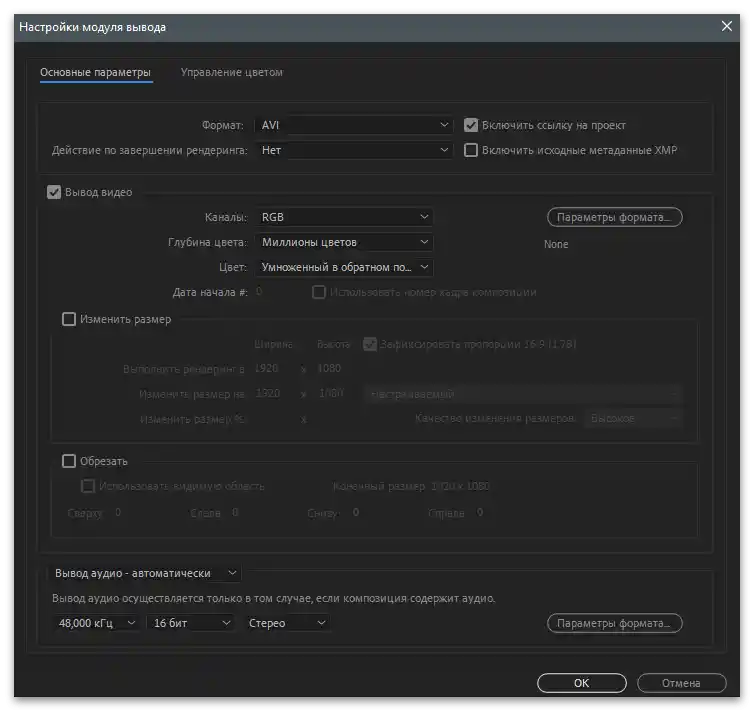
Če iz dveh predlaganih programov niste mogli izbrati primernega za ustvarjanje slow-mo videa pred nalaganjem na TikTok, priporočamo, da se seznanite s seznamom drugih priljubljenih video urejevalnikov v članku na spodnji povezavi. Načelo interakcije z njimi, če upoštevamo postopek spreminjanja hitrosti videa, je praktično identično tistemu, ki je prikazano zgoraj, zato lahko navodila štejemo za univerzalna.
Več: Programi za montažo videa
Nalaganje videa na kanal
Če je bil video v slow-mo ustvarjen na računalniku, ga ni treba prenašati na mobilno napravo za nadaljnje nalaganje na kanal, saj so vse iste akcije na voljo tudi v spletni različici TikToka. V primeru, da se prvič srečujete s spletno stranjo, sledite nadaljnjim navodilom, da ne bo težav pri nalaganju posnetka.
- Odprite uradno stran spletne strani, se prijavite v potrebno uporabniško račun in kliknite gumb "Naloži" za prehod na ustrezen razdelek.
- Povlecite videoposnetek v označeno območje ali kliknite nanj, če želite izbrati datoteko.
- Poiščite ga v odprtem oknu "Raziskovalca".
- Spremenite ime in dodajte hashtage prav tako, kot bi to storili v mobilni aplikaciji družbenega omrežja. Dodajte naslovnico in preidite na naslednji korak.
- Nastavite dodatne možnosti za ogled in komentiranje.Po potrebi ustvarite odloženo objavo in potrdite nalaganje.